PC/Mac/Android/iOS/Online'da 3GP'yi MP4'e Dönüştürmenin 6 Yolu
3GP, multimedya taşıyıcı formatı olarak 3G akıllı telefonlardan gelir. Birçok kişi dönüştürmek istiyor 3GP'den MP4'ye dönüştürücü 3GP dosyalarına 2G ve 4G cihazlardan erişilebilmesine rağmen format aslında eskidir. Bu nedenle mobil cihazların son sürümüne dosya aktarmak imkansızdır ancak yine de bir şans var! Bilgisayarlarda ve telefonlarda 3GP'den MP4'e dönüştürücüler için bu makaleyi referans olarak kullanın.
Kılavuz Listesi
Bölüm 1: 3GP'yi MP4'e Toplu Dönüştürmenin 2 Yolu [Windows/Mac] Bölüm 2: 3GP'yi MP4'e Ücretsiz Dönüştürmenin 2 Yolu [Çevrimiçi] Bölüm 3: 3GP'yi MP4'e Değiştirmenin 2 Yolu [iPhone/Android] Bölüm 4: 3GP'den MP4'e hakkında SSSBölüm 1: 3GP'yi MP4'e Toplu Dönüştürmenin 2 Yolu [Windows/Mac]
Masaüstü araçları, özellikle dönüştürülecek çok sayıda dosyanız olduğunda en kullanışlı araçlardır. Bu nedenle, bu bölüm size Windows ve Mac'te indirmeniz için önerilen iki 3GP'den MP4'e dönüştürücüyü verecektir.
1. AnyRec Video Dönüştürücü
Profesyonel bir dönüştürücü olarak bu masaüstü aracı, minimum eylemle 3GP'den MP4'e geçiş sunar. Yeni başlayanlar ve profesyoneller için gezinmeyi kolaylaştıran sezgisel bir arayüze sahiptir. Kodlayıcı, kare hızı, çözünürlük vb. dahil olmak üzere çıktı ayarlarını düzenlemenize olanak tanır. Diğer araçlarla tasarlanan bu yazılımı, çeşitli medya dosyalarını düzenlemek, yükseltmek, geliştirmek ve değiştirmek için de kullanabilirsiniz. AnyRec Video Converter'ı Windows veya Mac'e indirin.

3GP'nin yanı sıra MP4'e dönüştürülecek birçok medya dosyası formatını destekleyin.
3GP'yi yüklemek ve diğer formatlara dönüştürmek için dosya boyutu sınırı yoktur.
Bir grup 3GP dosyasını 50 kata kadar yüksek bir hızla dönüştürün.
Kalite kaybı olmadan video formatlarını dönüştürmek için AI teknolojisine sahip olun.
Güvenli indirme
Güvenli indirme
Aşama 1.Yazılımı AnyRec'in resmi web sitesinden indirin. Kurulum için talimatları izleyin. İşlem tamamlandıktan ve uygulama açıldıktan sonra, 3GP dosyasını sistemden içe aktarmak için Artı düğmesine tıklayın. Daha fazla dosyayı içe aktarmak için sol üst köşedeki "Klasör Ekle" düğmesini tıklayın.
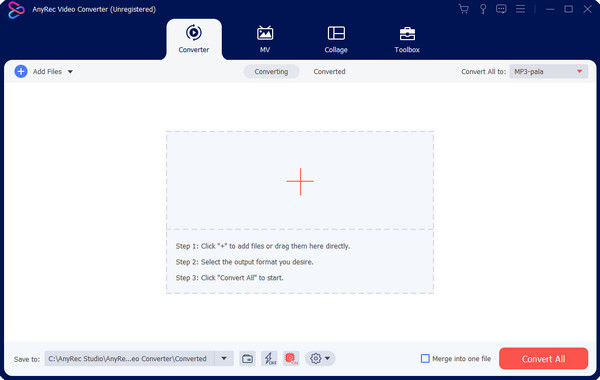
Adım 2.Açılır listeyi ortaya çıkarmak için yüklenen dosyanın yanındaki "Biçim" menüsünü seçin. Video sekmesinden istediğiniz çıktı formatını seçin. Ancak birden fazla yüklemeniz varsa sağ üst kısımdan "Tümünü Dönüştür" seçeneğine gidin.
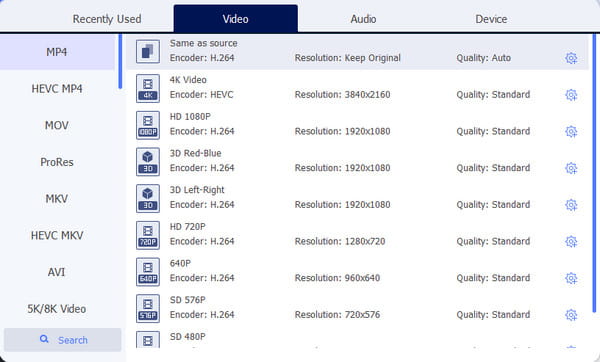
Aşama 3.Çıkış ayarlarını düzenlemek için çözünürlük seçeneğinden "Özel Profil" butonuna tıklayın. Dişli simgesi var. Video kodlayıcı, kalite, bit hızı ve diğer ayarlar için açılır listeyi seçin. Yeni ayarları uygulamak için "Yeni Oluştur" düğmesini tıklayın.
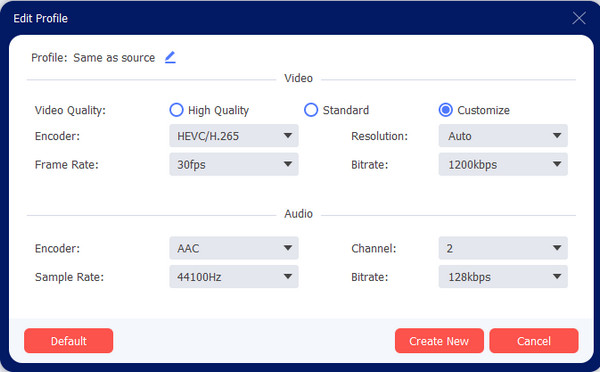
Adım 4."Kaydet" menüsüne gidin ve dönüştürülen dosyaların hedef klasörüne göz atın. Bundan sonra, dönüşümü başlatmak için "Tümünü Dönüştür" düğmesini tıklayın. İşlem yalnızca birkaç dakika sürecek ve tamamlandığında klasör görünecektir.
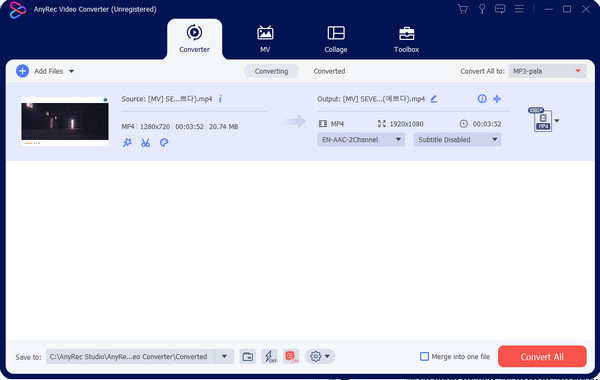
Güvenli indirme
Güvenli indirme
2. El freni
Ücretsiz olarak kullanmanıza olanak tanıyan, 3GP'den MP4'e dönüştürücüye sahip bir video kod çözücü. El Freni, Windows ve Mac'te indirilebilen açık kaynaklı bir araçtır. Pek çok gönüllü bunu oluşturduğundan, videoları geniş çapta desteklenen kodlayıcılara dönüştürebilmenizi sağlarlar.
Aşama 1.El Freni yazılımını güvenilir bir kaynaktan edinin. İndirdikten sonra 3GP dosyasını Klasör düğmesine tıklayarak bilgisayarınızdan ekleyin.
Adım 2."Format" menüsüne gidin ve çıktı formatı olarak MP4'ü seçin. Ön ayarları ve hedef klasörü ayarlamaya devam edin. İşiniz bittiğinde, 3GP'den MP4'e dönüştürme işlemini başlatmak için "Kodlamayı Başlat" düğmesini tıklayın.
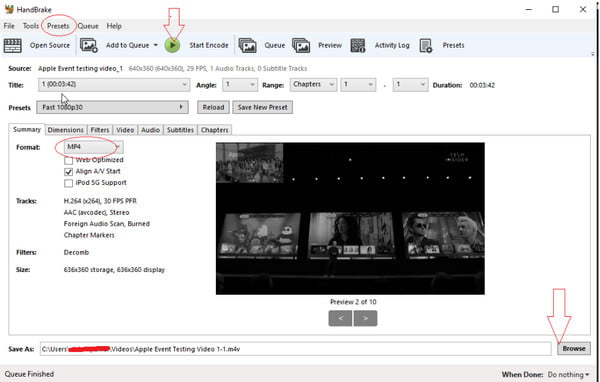
Bölüm 2: 3GP'yi MP4'e Ücretsiz Dönüştürmenin 2 Yolu [Çevrimiçi]
3GP'yi MP4'e dönüştürmenin en kolay yolu çevrimiçi dönüştürücülerdir. Bu bölüm için çevrimiçi dönüşüm için en iyi seçime bakın.
1. AnyRec Ücretsiz Video Dönüştürücü
Ayrıca, profesyonel masaüstü aracı çevrimiçi dönüştürücü olarak da mevcuttur. Burada basit bir tıklamayla başlayabilirsiniz; dönüştürücü dosya uzantısını değiştirecek ve en iyi kalitede kaydedecektir. Ana amacı yalnızca dönüştürmektir, ancak masaüstü sürümünü indirerek diğer işlevleri de kullanabilirsiniz.
Aşama 1.Başlatıcıyı indirmek için "Başlangıç'a Dosya Ekle" düğmesini tıklayın. Yerel klasör göründüğünde dönüştürmek istediğiniz dosyaya göz atın. Seçilen öğeyi yüklemek için Aç düğmesini tıklayın.
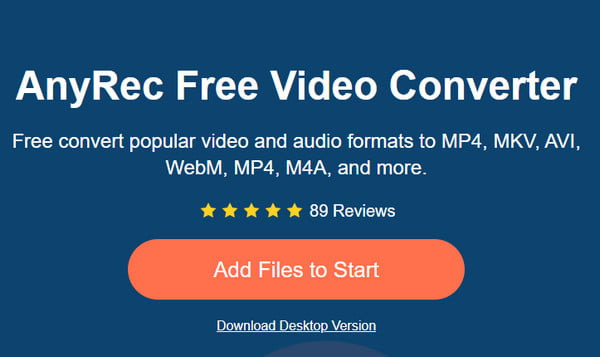
Adım 2.Daha sonra arayüzün alt kısmından çıktı formatını seçin. Ek ayarlamalar için çıkış ayarlarına gidin. Son olarak işlemi başlatmak için "Dönüştür" düğmesine tıklayın. Ve dönüştürülen MP4 dosyasını bilgisayarınıza indirin.
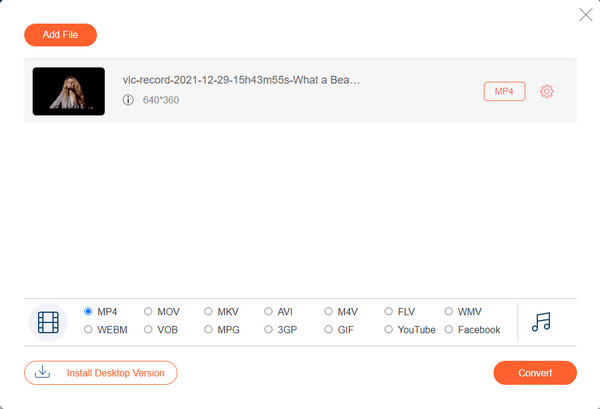
2. Dönüştürme
Convertio, internet üzerinden iyi bilinen bir çevrimiçi dönüştürücüdür. Dönüştürme araçları arasında 3GP'den MP4'e seçeneği bulunmaktadır. Kullanıcıların Dropbox ve Google Drive dahil çeşitli kaynaklardan dosya yüklemesine olanak tanır.
Aşama 1.Web sitesini ziyaret edin ve bir dosya yüklemek için "Dosya Seç" düğmesini tıklayın. 3GP dosyasını almak için diğer kaynakları da kullanabilirsiniz. Toplu dönüştürme oluşturmak için "Daha Fazla Dosya Ekle" düğmesini tıklayın.
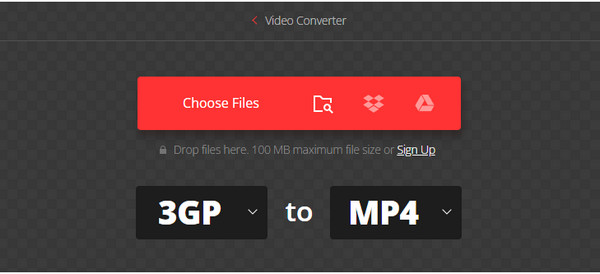
Adım 2.Codec, seviye, profil ve daha fazlasına ilişkin seçenekleri kullanmak için ayarlara gidin. Değişiklikleri uygulamak için "Tamam" düğmesini tıklayın. Daha sonra "Dönüştür" butonuna tıklayarak dosyayı dönüştürün. İşlem tamamlandıktan sonra çıktıyı indirin.
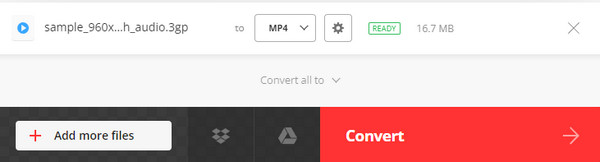
Bölüm 3: 3GP'yi MP4'e Değiştirmek için 2 Araç [iPhone/Android]
Ek 3GP'den MP4'e dönüştürücüler için Android ve iPhone kullanıcılarına önerilen iki uygulamayı burada bulabilirsiniz. App Store ve Google Play'den indirilebilirler.
1. Video Dönüştürücü - Tüm Formatlar
Artık Video Converter uygulamasını kullanarak 3GP'yi iPhone'da MP4'e dönüştürebilirsiniz. MP3, MKV, MPG, WebM gibi çeşitli video ve ses formatlarını destekler. TS'den MP4'e, vb. Kullanımı basit ve indirmesi ücretsizdir!
Aşama 1.Uygulamayı yükledikten sonra 3GP dosyasını arayüzünden yükleyin. Açılır listeden çıktı biçimini seçmeye devam edin.
Adım 2.Ardından "Dönüştür" düğmesine dokunun ve işlemi tamamlamak için birkaç saniye bekleyin. Çıktıyı kaydedin ve telefonunuzda izleyin.
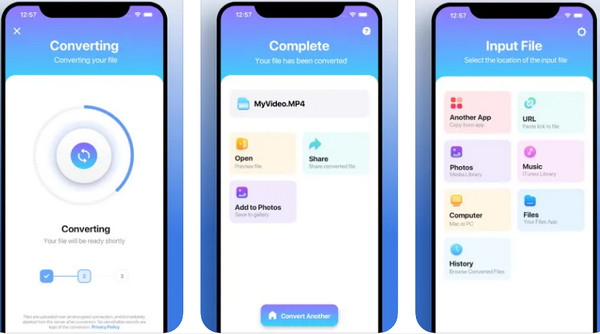
2. VidSoftLab Video Dönüştürücü
Bu uygulama Android kullanıcılarının 3GP'yi MP4'e dönüştürmesi içindir. Kırpma, birleştirme, döndürme vb. düzenleme özellikleri sağlar. Dönüştürülen tüm dosyaların telefonunuz ve tabletiniz gibi cihazlarda oynatılmasına olanak tanır. Hatta yapabilirsin HEVC'yi MP4'e dönüştür Android'in için.
Aşama 1.Uygulamayı Google Play'den indirin ve açın. Ana menüden "Video Dönüştürücü" butonuna dokunun ve 3GP dosyasını ekleyin.
Adım 2.İsteğe bağlı ayarlardan MP4 formatını seçin ve "Cihaz Seç" bölümüne ilerleyin. Çıkış profili için Android, Apple veya Windows'u seçin. Daha sonra videoyu dönüştürün.
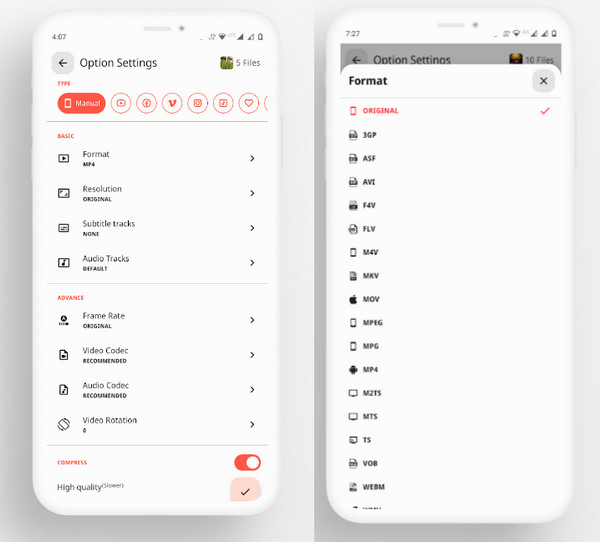
Bölüm 4: 3GP'den MP4'e hakkında SSS
-
MP4 3GP'den daha mı iyi?
Cihaz uyumluluğunun yanı sıra, MP4 aynı zamanda video verilerini depolamak için standart formattır. Diğer cihazlara aktarmaya yardımcı olur ve programları düzenlemek için erişilebilirdir. Video formatı ayrıca 3GP formatında bulunmayan daha yüksek bir çözünürlüğü de destekler.
-
3GP nedir?
3GP, Üçüncü Nesil Ortaklık Projesi tarafından oluşturulan bir video dosyası formatıdır. AMR veya AAC tabanlı ses akışlarına sahip H.263 veya H.264 codec bileşenini içerir. 3GP, 3G özellikli cihazlarla ilişkilidir.
-
3GP evrensel olarak destekleniyor mu?
Hayır. Video dosyası formatı evrensel olarak desteklenmez. Hemen hemen tüm 3G mobil cihazlarda ve bazı 2G telefonlarda bulunabilir.
Çözüm
Dönüştürme 3GP'den MP4'ye dönüştürücü Önerilen tüm araçlarla nispeten imkansız değildir. AnyRec Video Converter ve Free Video Converter ile bile dosya uzantısını kolayca MP4 olarak değiştirebilirsiniz, MP3ve diğer formatlar. Sadece takip edin ve videoları kalite kaybı olmadan izlemenin keyfini çıkarın!
Güvenli indirme
Güvenli indirme
